¿cómo eliminar el formato condicional en excel?
Cuando aplicas formato condicional, también tienes la opción de eliminarlo con un solo clic. En el siguiente ejemplo, tiene una tabla con formato de escala de colores condicional.
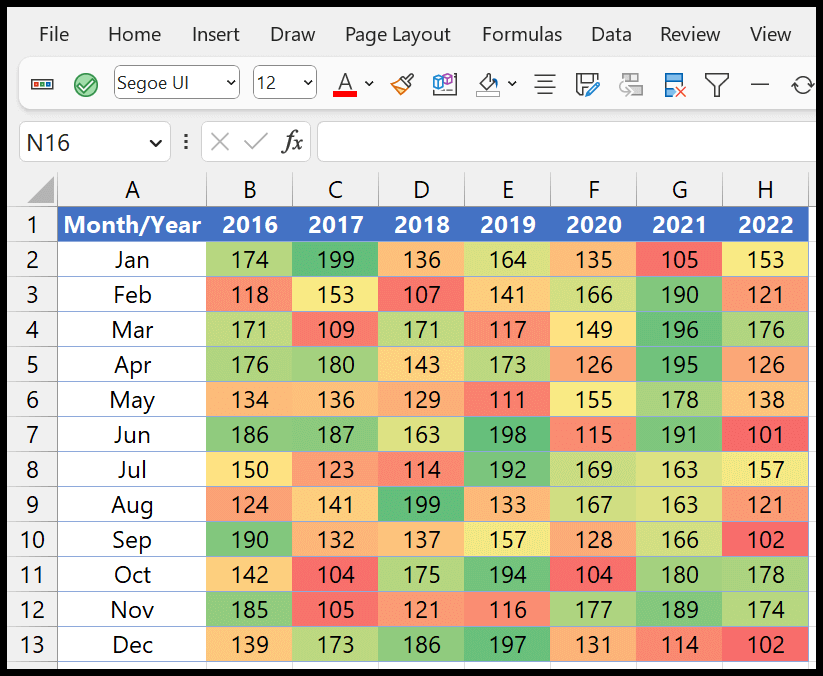
Para eliminar este formato condicional, tiene diferentes métodos que puede utilizar según su conveniencia.
Borrar opción para eliminar el formato condicional
- Primero, seleccione toda la tabla.
- Vaya a la pestaña Inicio.
- Y luego, formato condicional.
- A continuación, haga clic en «Borrar reglas».
- Finalmente, haga clic en «Borrar reglas de las celdas seleccionadas».
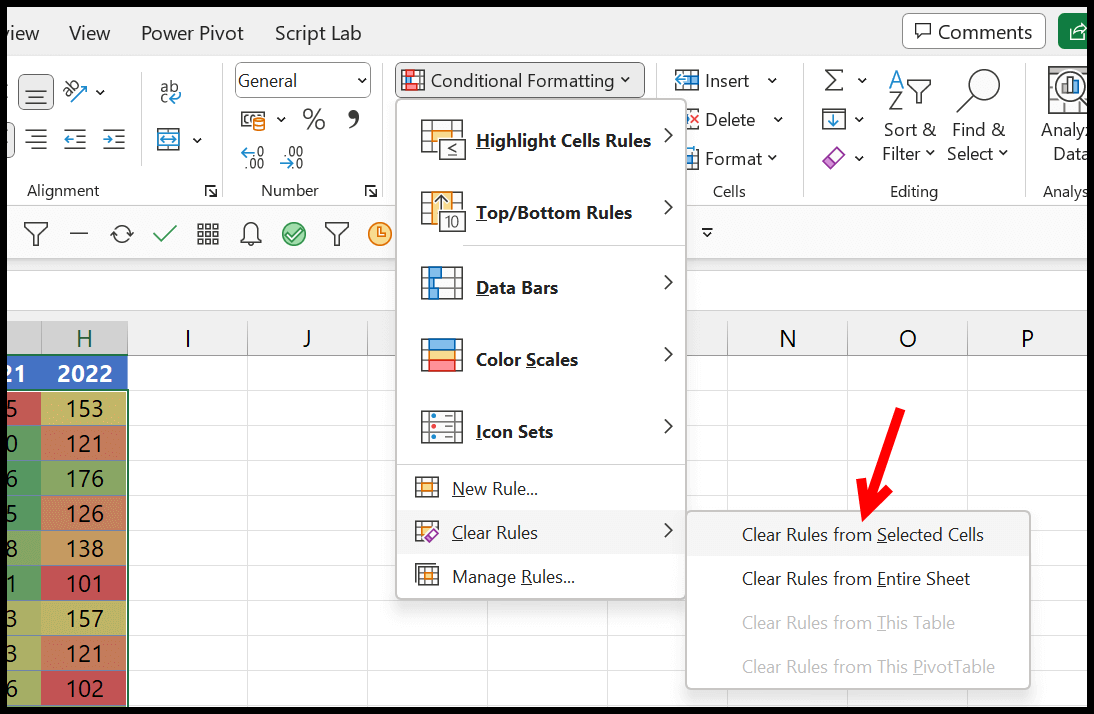
Al hacer clic, se eliminará el formato condicional del rango seleccionado.
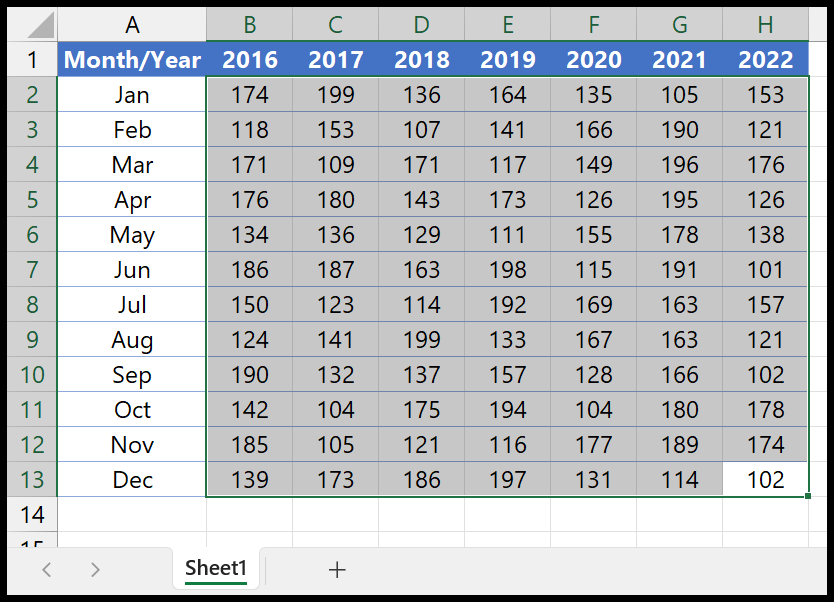
Y si desea eliminarlo de toda la hoja, haga clic en «Borrar reglas de toda la hoja».
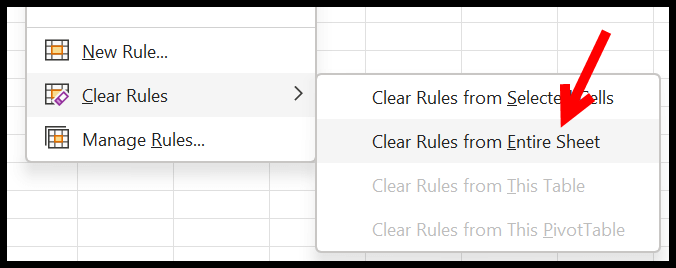
Utilice la opción Administrar reglas para borrar el formato condicional
Una vez que haya seleccionado el rango donde se aplica el formato condicional, vaya a la pestaña Inicio ⇢ Formato condicional ⇢ Administrar reglas.
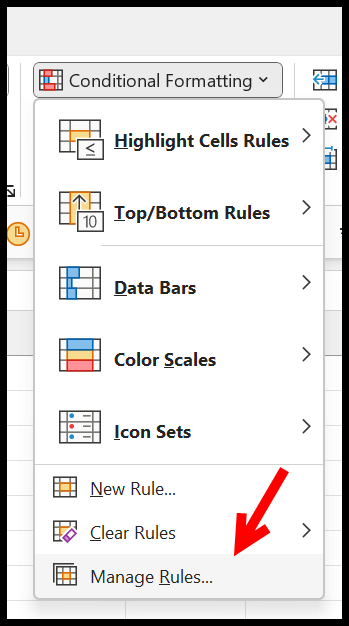
Una vez que haga clic en «Administrar reglas», le mostrará el cuadro de diálogo a continuación.
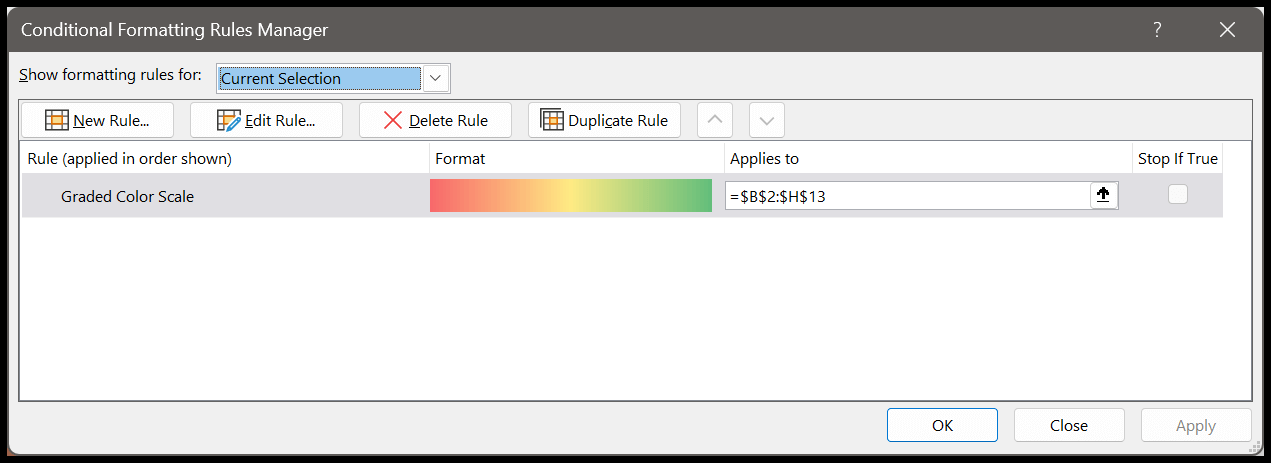
Puede seleccionar el formato condicional desde aquí y hacer clic en el botón «Eliminar regla» para eliminarlo.
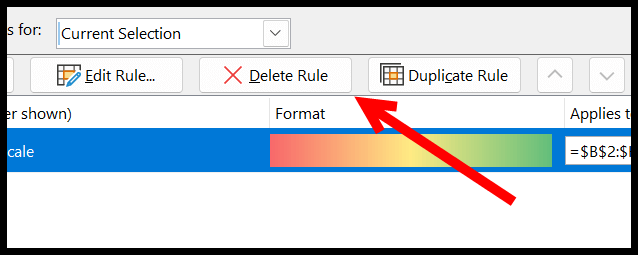
Borrará instantáneamente el formato condicional de la selección. Y si lo elimina de toda la hoja de cálculo, puede cambiar la selección del menú desplegable a «Esta hoja de cálculo».

Usando un atajo de teclado
Si tiene mucho formato condicional, necesita aprender el acceso directo, que puede ayudarlo a eliminarlo sin usar ninguna opción.
Alt ⇢ H ⇢ L ⇢ C ⇢ S
Este atajo usa la misma opción que usamos en el primer método, solo que con las teclas del teclado.
Utilice la opción Borrar de la herramienta de escaneo rápido
Cuando selecciona el rango con formato condicional, Excel le muestra la herramienta Análisis rápido en la parte inferior derecha. Y desde allí, utiliza la opción «Borrar formato» para eliminar el formato condicional.
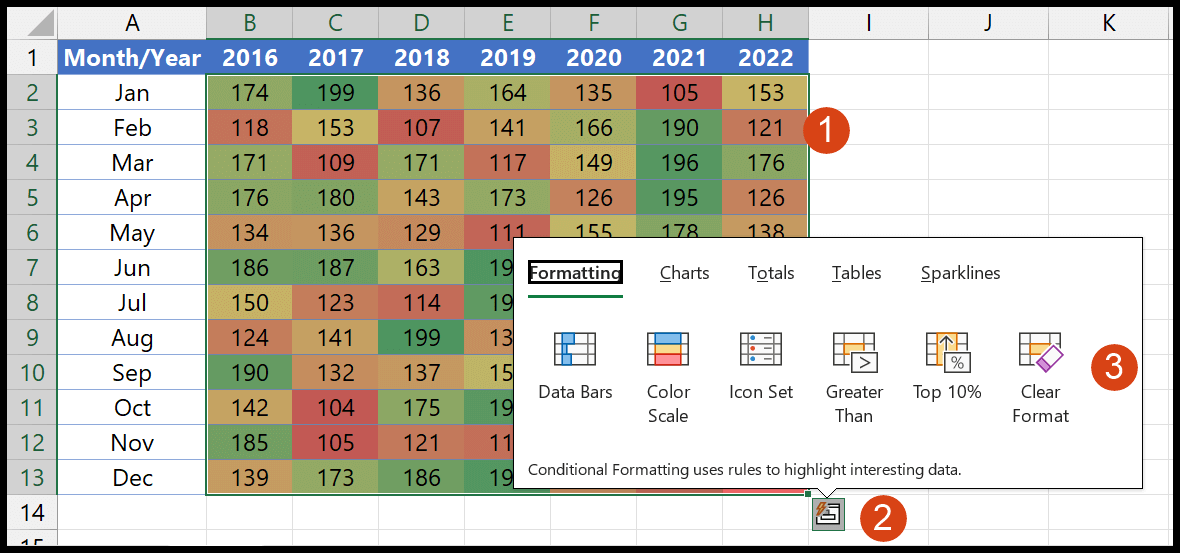
Crear un botón en la barra de herramientas de acceso rápido
También puede agregar un botón en la barra de herramientas de acceso rápido para borrar el formato condicional. Vaya a Archivo ⇢ Opciones de Excel ⇢ Barra de herramientas de acceso rápido ⇢ Elija los comandos de la “Pestaña Inicio” ⇢ Seleccione “Borrar reglas de las celdas seleccionadas” ⇢ Agregar ⇢ Aceptar.
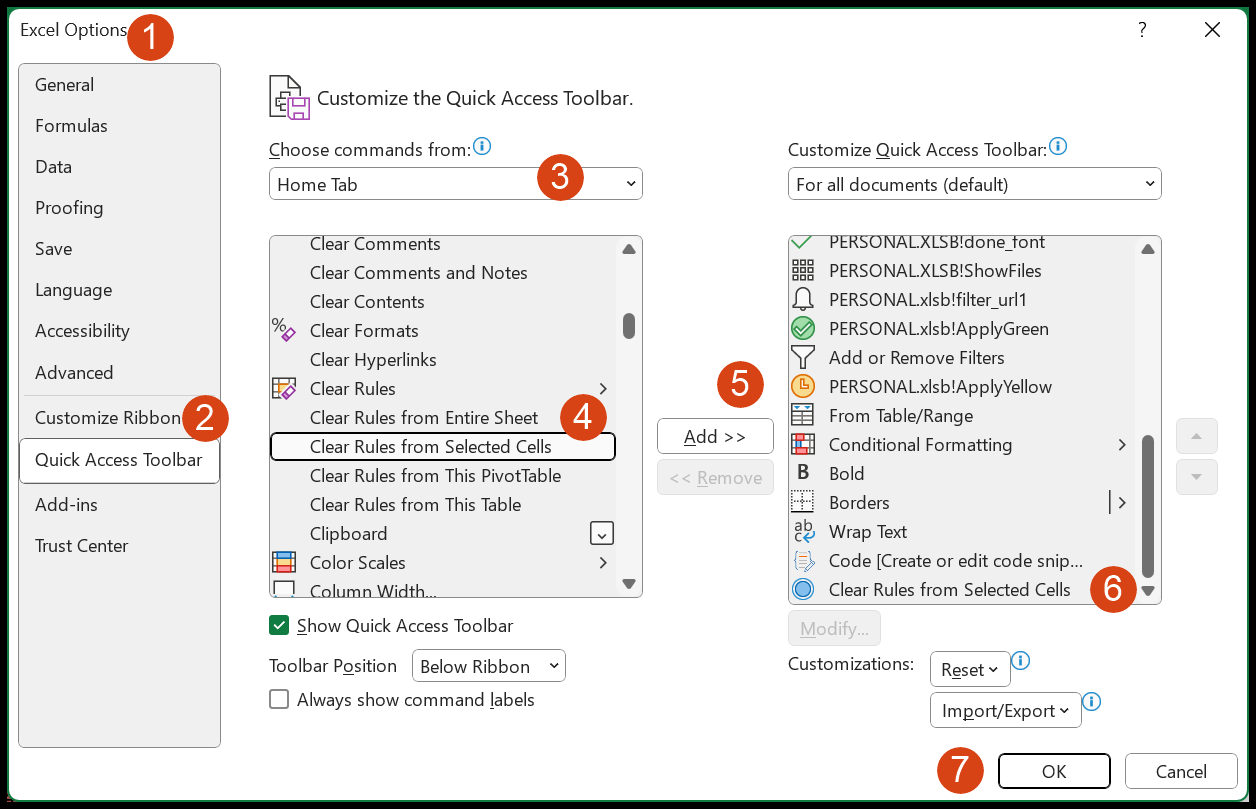
Le dará un botón en la barra de herramientas de acceso rápido para borrar el formato condicional con solo un clic.
Borrar todo el formato
También puedes borrar todo el formato si no tienes nada más que formato condicional. Puedes usar el atajo de teclado:
Alt ⇢ H ⇢ E ⇢ F
O puede utilizar la opción borrar formato de la pestaña Inicio.
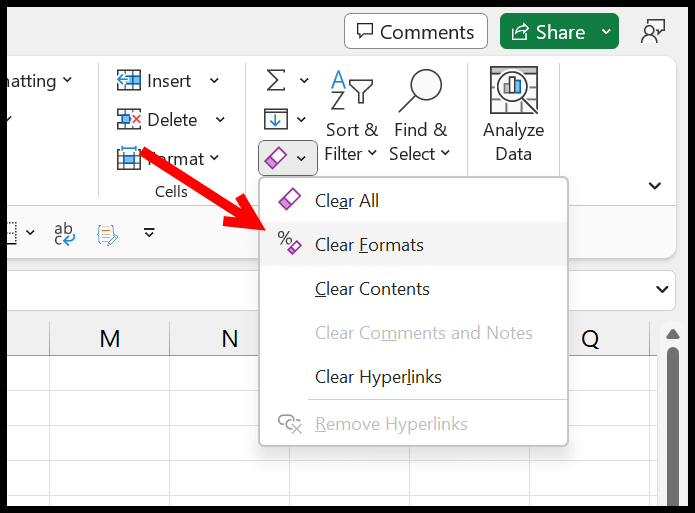
Como dije, esto elimina completamente el formato del rango o celda seleccionado.
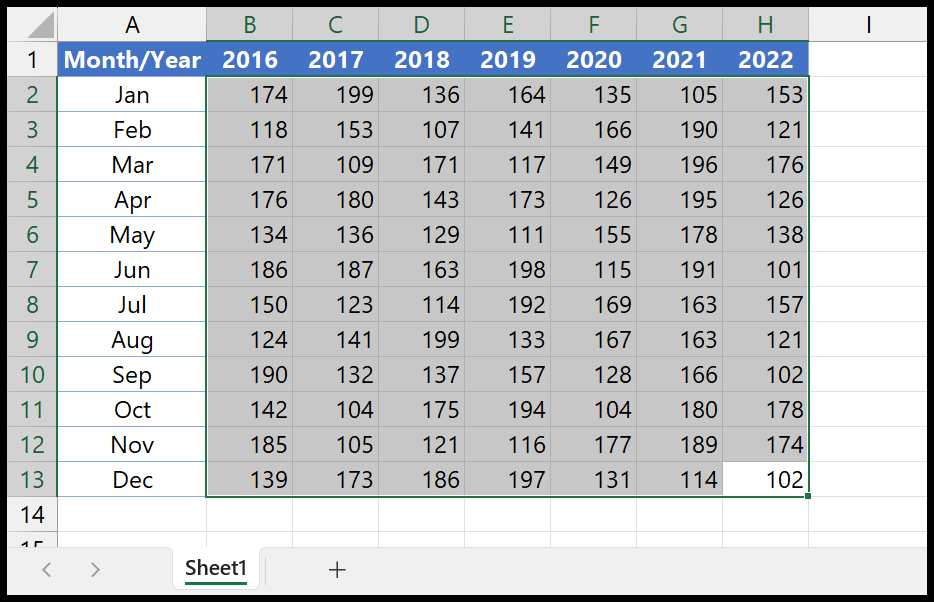
Entre todos los métodos que hemos comentado anteriormente, el mejor es utilizar la opción desplegable Formato condicional de la pestaña Inicio, el método abreviado de teclado y el botón Crear de la barra de herramientas de la pestaña Inicio. acceso rapido.